
A „mobil játék” eszembe juttatja az érintőképernyőn való végigsiklást, de nem kell ügyes érintésvezérlőket használni. Az Apple iOS és a Google Android egyaránt támogatja a fizikai játékvezérlőket, lehetővé téve a tapintható vezérlők használatát okostelefonnal vagy táblagéppel.
Sajnos nem minden mobil játszma, meccs támogatja a fizikai játékvezérlőket. De jó néhány játék igen, köszönhetően az Apple TV támogatásának az MFi vezérlők számára. Az Android esetében az olyan eszközök, mint az NVIDIA Shield, arra bátorították a fejlesztőket, hogy támogassák a játékokat vezérlővel. Tehát, bár ez nem feltétlenül fog működni minden játéknál, de megfelelő összegért kell működnie.
iPhone és iPad
ÖSSZEFÜGGŐ: A legjobb MFi játéktáblák iPhone vagy iPad készülékéhez
Az iOS 7 2013-as megjelenésével az Apple szabványosított játékvezérlő-támogatást adott hozzá iPhone, iPad és iPod Touches készülékekhez. Az Apple MFi (Made For iPhone / iPad) tanúsítvánnyal kifejlesztett és tanúsított vezérlők olyan játékokkal fognak működni, amelyek MFi vezérlő támogatással rendelkeznek. Ez pontosan olyan, mint ahogy az Apple tanúsítja az iPhone / iPad egyéb tartozékait, például Villámkábelek .
Ezen vezérlők egy része tartalmaz egy rögzítést, amely rögzíti az iPhone-t a helyén, lehetővé téve az iPhone használatát, mint egy hordozható játékkonzolt, miközben a kezében tartja a vezérlőt. Néhány MFi-vezérlő fizikai kapcsolatot használ, ezért csatlakoztatnia kell őket iPhone vagy iPad készülékének Lightning portjához. Azonban a legtöbb MFi-vezérlő csak vezeték nélkül párosul Bluetooth-on keresztül, például egy Bluetooth fülhallgatóval vagy billentyűzettel. Csak kapcsolja a vezérlőt párosítási módba, nyissa meg a Beállítások alkalmazást iPhone vagy iPad eszközén, és válassza a Bluetooth lehetőséget. Koppintson a vezérlőre, hogy párosítsa az eszközével.
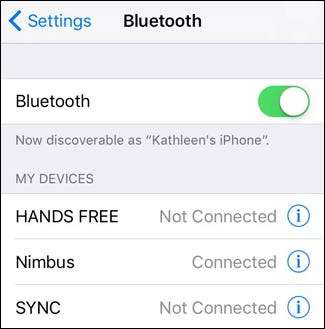
Az új Apple TV MFi vezérlőket is használ , így az Apple TV-n futni frissített játékok működjenek együtt az iPhone vagy iPad MFi vezérlőivel is.
Kereshet MFi játékvezérlők az Amazon-on és másutt, de itt vannak azok, amelyeket ajánlunk . Ügyeljen arra, hogy MFi tanúsítvánnyal rendelkező vezérlőt kapjon, ha azt tervezi, hogy iPhone vagy iPad eszközzel használja, mivel garantáltan minden olyan játékkal együtt fog működni, amely támogatja az Apple MFi szabványát. Bár az Apple nem vezeti az MFi-vezérlőkkel kompatibilis játékok listáját, sok MFi-vezérlők gyártója kedveli ez a Gamevice-nél .

Ha van börtönben tört próbálja meg telepíteni a “ Vezérlők mindenkinek - Cydia csíp. Lehetővé teszi, hogy a nem MFi vezérlők, mint például a Sony PlayStation 4 vezérlője, MFi-képes vezérlőként működjenek.
Android telefonok és táblagépek
ÖSSZEFÜGGŐ: A Bluetooth-eszköz párosítása a számítógéphez, táblagéphez vagy telefonhoz
A Google nem hajtott végre összehangolt nyomást a fizikai játékvezérlőkön az Androidon, de néhány fejlesztő igen. Az NVIDIA Android-alapú SHIELD eszközei például fizikai játékvezérlőket tartalmaznak. Az NVIDIA Shield vezérlővel működő játékok más típusú vezérlőkkel is jól működnek. Néhány játék a vezérlő támogatását hirdetheti a Google Playen, de nem mindegyikük, ezért érdemes kipróbálni kedvenc játékával mindkét irányban.
Az Android többféle vezérlőt támogat. Ha van vezeték nélküli Bluetooth vezérlője, akkor párosítsa Android-eszközével a vezérlő párosítás módba állításával. Ezután kapcsolja be telefonját, és keresse fel a Beállítások alkalmazás Bluetooth képernyőjét, engedélyezze a Bluetooth funkciót, és meglátja a vezérlőt. Ezután párosíthatja a készülékével, elindíthat egy játékot és elkezdheti a játékot.
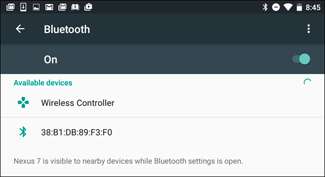
Megvásárolhatja a mobil eszközökhöz tervezett Bluetooth-vezérlőket, vagy használhat egyet, amiben fekszik. Ha PlayStation 4-et használ, akkor a PlayStation 4 szabványos vezérlője - DualShock 4 néven ismert - valójában egy Bluetooth-vezérlő. Párosítási módba állíthatja, és párosíthatja Android okostelefonnal vagy táblagéppel, akárcsak párosítsa PC-vel .
ÖSSZEFÜGGŐ: Az egerek, billentyűzetek és játéktáblák csatlakoztatása Android telefonhoz vagy táblagéphez
Ha rendelkezik USB OTG kábellel - az OTG az „on-the-go” rövidítést jelenti - használhatja csatlakoztasson egy szabványos vezetékes Xbox 360 vezérlőt egy Android táblagéphez , is. Megvásárolhatja ezeket a kábeleket csak néhány dollár az Amazon-on és másutt. Ugyanezen típusú kábel lehetővé teszi más USB-eszközök, például USB-tárolók használatát is okostelefonjával vagy táblagépével.
A csatlakoztatás után a vezérlőket támogató játékoknak csak működniük kell. Néhány játék lehetőséget kínál a vezérlő konfigurálására vagy a vezérlési sémák közötti választásra.
Ha egy játék nem működik mindkét típusú vezérlővel, telepítheti Tincore Keymapper . Ez az alkalmazás lehetővé teszi, hogy a vezérlő gombnyomásait szimulált érintéses eseményekké alakítsa át a képernyőn. Ha egy játék rendelkezik képernyőn megjelenő vezérlőkkel, ez azt jelenti, hogy beállíthatja a vezérlőt, hogy megnyomja ezeket a képernyőn megjelenő vezérlőket, így a vezérlő működni fog a játékhoz.
A játékvezérlők akkor is kényelmesek lehetnek, ha okostelefonon vagy táblagépen emulátorokkal akarsz játszani. Az Apple azonban kitiltja az emulátorokat az App Store-ból, így az Android-felhasználóknak itt nagyobb szerencséjük lehet. Az iOS legújabb verzióival azonban most már lehetséges fordítson és telepítsen nyílt forráskódú emulátorokat az Apple engedélye nélkül .
Kép jóváírása: Sergey Galyonkin a Flickr-en , Maurizio Pesce a Flickr-en







